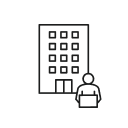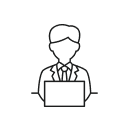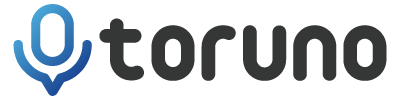- ホーム
- 会議まるごと記録サービス(toruno)
- お役立ち記事一覧
- ウェビナーを録画する3つの方法!参加者でも簡単に録画できるアプリも紹介!
ウェビナーを録画する3つの方法!参加者でも簡単に録画できるアプリも紹介!

目次
※録画や録音が禁止されているウェビナー等でのご利用はお控えください。
コロナ禍に入り、オフラインでセミナーを行う会社が増えてきました。このようなセミナーは、Web上でのセミナーということで「ウェビナー」と呼ばれています。メモを取ることが当たり前だったセミナーですが、ウェビナーになったことで、録画してデータを残せるようになりました。
ここでは、ウェビナーを録画する方法について3つのやり方を解説しています。簡単に録画できるアプリもご紹介しているので、ぜひ参考にしてください。
ウェビナーとは
ウェビナーとは、Web会議システムを通じて、オンライン上で配信する形式で行うセミナーのことです。「Web(ウェブ)」と「セミナー」を融合させた名称になっています。ウェビナーという呼び方以外にも、「ウェブセミナー」「ネットセミナー」「オンラインセミナー」と呼ばれる場合もあります。
ウェビナーが普及した背景としては、コロナ禍に入り対面でセミナーを開催することが難しくなったことが大きな要因の1つです。
様々なWeb会議システムがありますが、オンラインでセミナーを行うニーズの高まりによって、バージョンアップや機能の追加など目まぐるしく進化していきました。こうして、セミナーを開催しやすいシステムになったことで、ウェビナーの機会も増えたと考えられます。
ウェビナーにおける2つの配信方法
ウェビナーを行う際、配信方法としては2つの方法があります。それらについてご紹介していきます。
ライブ配信
ライブ配信は、セミナー主催者側が実際に話している様子を、そのままオンライン上に配信する形のことです。リアルタイム配信と呼ばれることもあります。
チャット機能で視聴者からのコメントをもらったり、視聴者側の質疑応答をチャットで受け付けて回答するなど、生で行われている配信だからこそできることもあります。
視聴者側も、同じ時間を共有していることを感じられる点がメリットだと言えます。ただし、音が聞こえなくなる、間違えて発言してしまったといったミスが発生した場合、そのまま配信されてしまいます。ですので、緊張感を持って配信することが必要です。
録画配信
録画配信は、あらかじめ撮影した動画を特定の時間になったら公開する形のことです。動画はカットやテロップなど、編集を施したものを配信することも可能です。オンデマンド配信と呼ばれることもあります。
録画した動画なので、スケジュールが合わない方でも後から視聴することができたり、繰り返し視聴することができるのがメリットです。主催者側も動画を公開するだけなので、ライブ配信で起こり得るトラブルも防ぐことができます。
ただし、ライブ配信のような臨場感やその場での視聴者とのやり取りはできません。
ウェビナーを録画するメリット
次にウェビナーを録画するメリットについて解説していきます。なお、ここでご紹介するのはライブ配信方式のウェビナーの録画を前提としています。
いつでもウェビナーの振り返りができる
ウェビナーを録画する大きなメリットとしては、いつでもウェビナーを振り返ることができる点です。
ライブ配信方式では、一度聞き逃してしまうと振り返ることができません。一瞬でも気を抜くと、話の脈絡が分からなくなってしまうこともあるでしょう。
録画しておくことで、その場では分からなくても、後で振り返ることで理解を深められます。
1時間以上のウェビナーも多いため、振り返りができるのは大きなメリットだと言えます。
他者と共有できる
ウェビナーを録画することで、動画ファイルにして他者と共有することができる点もメリットでしょう。参加できなかった方へ共有したり、社内で勉強用に共有することも可能です。
テキストでまとめても、伝わりづらい部分も出てきてしまいます。動画にして共有することで、内容が漏れることもなく、ウェビナーの雰囲気なども伝わりやすいです。
録画配信でのウェビナーに活用できる
ウェビナーを主催する場合、ライブ配信方式のウェビナーを録画することで、後日、録画配信方式で公開できるというのもメリットだと言えます。
同じセミナーを繰り返し行うことは、時間も取られてしまうものです。効率的にウェビナーを行いたい場合は、この手法を行うのも良いでしょう。
ウェビナーを録画する3つの方法
ウェビナーのメリットについては前述の通りですが、どのように録画すれば良いのでしょうか。
ここからは、ウェビナーを録画する3つの方法について解説していきます。自身のやりやすいやり方を実践してみてください。
配信するシステムの機能を利用して録画
最も単純なやり方としては、Web会議システムの標準機能でウェビナーを録画することです。
昨今のWeb会議システムでは、録画機能を搭載しているものがほとんどです。場合によっては有料プランに加入していないとできないこともあるため、事前に確認すると良いでしょう。
3つの主要Web会議システムの録画方法については、別の記事で解説していますので、下記の記事からご確認ください。
注意点としては、ウェビナー主催者側がWeb会議システムの設定から録画を禁止している場合が多いです。そのような場合は、このやり方では録画できません。
どうしても録画したい場合は、主催者側へ確認してみると良いでしょう。
パソコンの画面録画機能を利用して録画
Web会議システムの標準機能を使ったやり方ができない状況で、無料で録画したい場合は、パソコンの画面録画機能を活用した方法がおすすめです。
最近のパソコンでは、画面録画機能が標準装備されているものが多いです。ただし、画面録画に加えて、パソコンから再生される音声も一緒に録画したい場合は、工夫が必要になります。
具体的には、ステレオミキサーという、パソコン内の音声を録音できる機能で設定を行った上で、画面録画を開始する必要があります。
ステレオミキサーは、Windowsではパソコンの設定で対応できますが、Macの場合はアプリをダウンロードして設定する必要があります。
少々設定が複雑なので、しっかりと手順を確認して行うことが大切です。
WindowsとMacのそれぞれの設定方法については、下記の記事で詳しく解説しているのでそちらをご覧ください。
録画アプリを活用して録画
パソコンの画面録画は費用をかけずに行うことができますが、設定の複雑さがデメリットです。パソコンの操作に慣れていない人には中々骨の折れる作業でしょう。
その際におすすめなのが、録画アプリを活用することです。どのアプリも基本的に複雑な設定をせずに使えるものが多いです。パソコンでの画面録画と同じく、ウェビナーの主催者でなくても録画することが可能です。
「toruno」で画面を記録する方法
「toruno」は、画面を記録できるアプリです。30秒に1度、画面を自動でキャプチャし、音声の録音や文字起こしなども可能なサービスになっています。
torunoでウェビナーを記録する手順は下記の通りです。
- ウェビナーの視聴を開始する
- torunoの記録アプリを立ち上げる
- 「録音するマイク」で「マイクOFF」を選択(マイクOFFを選択することで自分の声や周囲の音が録音されるのを防げます。)
- 「録画する画面」でウェビナーが表示される画面を選択
- 「記録開始」のボタンをクリックして録画を開始する
※記録中にウェビナーを表示している画面を最小化しないでください。最小化すると画面キャプチャができなくなります。
起動してからワンクリックで録画が開始されるため、誰でも簡単に使うことができるでしょう。
また、torunoはウェビナーの記録だけでなく、日常の業務で行う会議や研修なども録画が可能です。加えて、AIによるリアルタイムの文字起こし機能や議事録機能があり、日々の業務効率化に役立ちます。
有料アプリになっていますが、最初の3時間は無料で利用することができるので、まずは試してみることをおすすめします。
torunoについて、詳細は下記のページをご覧ください。
ウェビナーを録画して振り返りや共有に役立てよう
ウェビナーとは何か、配信方式や録画のやり方について解説しました。録画しておくことで、いくつものメリットがあるので、とにかく録画しておくと良いでしょう。
録画の方法は自身に合ったやり方で行うと良いですが、アプリを使うやり方が最も簡単にできるのでおすすめです。
ぜひウェビナーを録画して、今後のビジネスにお役立てください。
※Google MeetはGoogle LLC.の商標です。
※MacはApple Inc.の商標です。
※Microsoft Teams、Windowsは米国 Microsoft Corporation の、米国およびその他の国における登録商標または商標です。
※本記事に掲載のその他の会社名および製品名、ロゴマークは各社の商号、商標または登録商標です。
torunoの「情報」や「無料トライアル」はこちら!
「サービスに関する情報」や「無料トライアル」に関する情報を提供しています。
ぜひご確認ください!